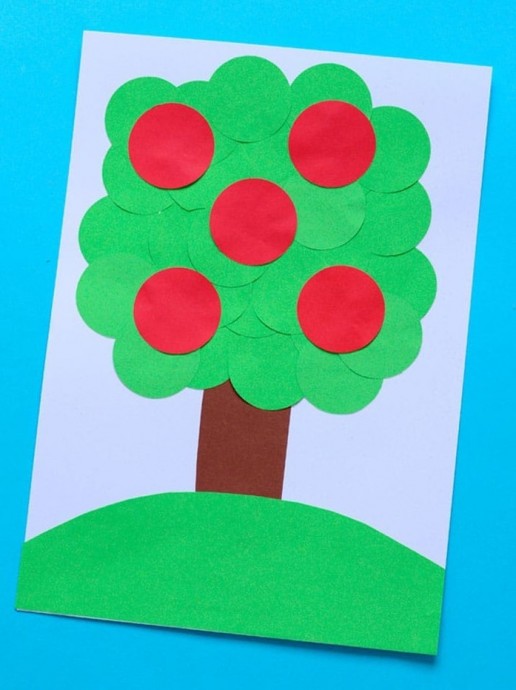гусеница и цветы для детей
Делать аппликации — это очень увлекательно занятие, особенно, если эти аппликации модульные, что значит состоящие из нескольких разных частей. Яркие и необычные способы аппликации не только активно увлекают ребенка, но и развивают его творческое и образное мышление. Особенно здорово мастерить с малышами 1 класса аппликации из кругов и полукругов, ниже сможете найти презентацию популярных фото.
Модульные аппликации для детей хороши тем, что позволяют использовать все возможности своей фантазии. Каждый ребенок, составляя фигурки известных персонажей мультфильмов, животных или растений, делает это по-своему, неповторимо.
Для таких аппликаций понадобятся только белая и цветная бумага и клей. К тому же из таких простых геометрических фигур можно изобрести очень много интересных сюжетов для аппликаций. Каких именно, вы узнаете из нашего мастер-класса.
Изображение слона
Для изображения слона с помощью кругов и полукругов ребенок сначала должен их заготовить. Если ребенок еще мал, чтобы вырезать, родитель сам может заранее приготовить все материалы и вырезать фигурки, чтобы малыш мог только приклеивать их.
Если ребенок еще мал, чтобы вырезать, родитель сам может заранее приготовить все материалы и вырезать фигурки, чтобы малыш мог только приклеивать их.
Для того чтобы круги получились ровными, их можно нарисовать циркулем или, если детки еще не работали с этим острым предметом, можно обвести стакан, блюдце или другие круглые предметы.
Цвет фигурок вы можете доверить выбрать ребенку, а можете вместе с ним поискать настоящие цвета животного и выбрать наиболее подходящий. Для создания слона потребуются один большой круг для туловища, два три маленьких круга для ног, два средних — для головы и уха, а также один маленький для хобота.
Большой круг первым приклеиваем к белой бумаге. Следом приклеиваем средний круг (голова) и средний круг (ухо). Затем приклеиваем ножки: по одному маленькому кругу приклеиваем к туловищу, а третий маленький разрезаем напополам и приклеиваем каждую половинку к каждой ножке ровной стороной вниз. Последняя деталь — хобот.
Аппликация «слоник» из кругов и полукругов готова!
Веселая гусеница
Гусеница из кругов и полукругов цветной бумаги— самая легкая из подобных аппликаций, она отлично подходит для первого ознакомительного занятия детей по этой теме. Первым делом вырезаем круги или используем уже заготовленные. Можно сделать круги однотонными или вырезать из разноцветной бумаги. Так мы не только закрепим с детьми, как выглядит круг, но еще и повторим различные цвета.
Затем вырезанные круги аккуратно будем приклеивать на белую бумагу внахлест друг к другу, начиная с самого последнего круга. И так до того, пока вся гусеница не будет приклеена к бумаге.
Теперь нужно нарисовать рот и глазки, а также приклеить или нарисовать рожки.
Яркие цветы
Первые аппликации малышей не должны быть сложными или слишком затейливыми, лучше всего начинать с легких поделок. К таким относятся и цветы, выполненные из кругов цветной бумаги.
К таким относятся и цветы, выполненные из кругов цветной бумаги.
Очень красиво будет смотреться, если изобразить на аппликации цветы в вазе.
Для начала подготовим полукруги из цветной бумаги. Для ровных кругов можно воспользоваться циркулем или обвести стаканы и другие круглые предметы. Ребенок может нарезать их самостоятельно, используя для этого разные цвета бумаги. Также нам понадобится лист однотонной цветной бумаги, например, голубой, и клей.
Приступаем к работе:
- Клеим большой полукруг. Это будет ваза. Цвет вазы может быть любым, какой пожелает выбрать ребенок. Вазу можно украсить орнаментом, нарисованным красками или другими способами, а можно оставить как есть.
- Приклеиваем средние полукруги зеленой бумаги — стебли цветов, торчащие из вазы, а также полукруги-листочки на них делаем еще меньшего размера.
- Теперь время самих бутонов. Их мы делаем из полукругов яркого, например, красного цвета.
 Их нужно приклеить по кругу, нижним кончиком к центру, ровным краем влево, как это изображено на рисунке.
Их нужно приклеить по кругу, нижним кончиком к центру, ровным краем влево, как это изображено на рисунке.
Аппликация «Ваза с цветами» готова!
Крокодил-вредина
Аппликация «крокодил» выполняется очень просто, и для работы нам понадобится картон-основание, цветная бумага, ножницы, клей-карандаш и циркуль. Если работать с циркулем ребенку еще рано, можно сделать круги, обведя стакан или любой другой круглый предмет.
Итак, всего нам нужен 21 круг. После того как круги готовы на бумаге, нам нужно их вырезать. Чтобы сделать это быстро, можно сложить цветную бумагу для кругов одного диаметра пополам или в несколько слоев.
Далее каждый кружок нам нужно сложить пополам.
Аппликацию можно сделать объемной или плоской, в зависимости от желания. Для плоской аппликации нужно склеить половинки кругов изнутри, чтобы они не раскрылись или же просто разрезать их ножницами пополам.
Теперь приступаем к приклеиванию аппликации. На картон-основание приклеиваем сначала два средних полукруга, которые выполняют роли верхней и нижней лап крокодила. Лучше всего приклеить их поближе к левому краю листа, чтобы осталось место для хвоста справа.
На картон-основание приклеиваем сначала два средних полукруга, которые выполняют роли верхней и нижней лап крокодила. Лучше всего приклеить их поближе к левому краю листа, чтобы осталось место для хвоста справа.
Затем берем два больших полукруга и делаем тело и животик.
Третий большой полукруг является головой нашего крокодила. К нему добавляем еще две лапы и ушко (маленький полукруг).
Оставшиеся средние полукруги будут хвостом, а маленькие — чешуйки на хвосте. Приклеиваем их, и крокодил готов!
Видео по теме статьи
Делать модульные аппликации очень легко и интересно, вы сами можете в этом убедиться, посмотрев видео-подборку по теме.
youtube.com/embed/b1Hphb9v10s?feature=oembed» frameborder=»0″ allowfullscreen=»»>Аппликация из кругов цветной бумаги с шаблонами: слон и медведь
Что позволит ребенку научиться правильно выбирать размеры предметов, совмещать цвета, располагать разные фигуры в пространстве правильно? Конечно же, это аппликации из кругов цветной бумаги, да и вообще аппликации из геометрических фигур.
Если задуматься и включить фантазию, то можно любой предмет представить круглым, состоящим только из круглых элементов. Давайте пофантазируем и посмотрим, как могут выглядеть составленные из кругов и полукругов животные!
Подготовка материалов
Для начала давайте определимся, что именно нам потребуется, чтобы сделать такие аппликации.
- В первую очередь, цветная бумага;
- Ножницы;
- Клей;
- Циркуль.
Также могут пригодиться шаблоны, поэтому варианты с шаблонами мы предлагаем вам внимательно посмотреть:
Медведь
Для того чтобы изготовить фигурку медведя, возьмем необходимые для работы материалы и инструменты.
Для медвежонка вырежем круги четырех размеров. Туловище — это самый большой круг, голова — круг среднего размера, пять небольших кругов — это лапки и мордочка, а два одинаковых маленьких круга — ушки. Итого нам нужно 9 кругов.
Можно заранее подготовить шаблоны для детей, чтобы им не пришлось работать с опасным циркулем.
Остается лишь собрать мишутку в одну цельную фигуру. Сначала приклеим к однотонному листу бумаги круг-туловище, затем голову. Потом лапки, мордочку. Ушки сделаем из одного круга, разрезав его на два полукруга. Фломастером нарисуем глазки, носик и ротик.
Медведь из кругов и полукругов готов!
Слон и сова
Для слоненка нам также понадобятся материалы и инструменты для работы, описанные выше. Кругов понадобится 3 штуки: тело — самый большой круг, голова немного меньше и ухо. А полукругов — 4: два для хобота и два для ступней.
Кругов понадобится 3 штуки: тело — самый большой круг, голова немного меньше и ухо. А полукругов — 4: два для хобота и два для ступней.
Сначала приклеиваем туловище, к нему приклеиваем голову и ухо. Снизу к туловищу приклеиваем круги и полукруги, образующие ноги. Из двух полукругов соберем хобот и приклеим его к голове.
Глазки и хвостик нарисуем фломастерами или красками. Слон из кругов и полукругов готов!
Для совенка возьмем большой круг для тела, два средних для крыльев, два полукруга для ушей и три четвертинки круга для лап и носа.
Процесс склеивания такой же, как и обычно: начинаем с большого элемента, к нему приклеиваем голову. Затем к голове клеим ушки, клюв. Рисуем глаза фломастером или краской.
Приклеиваем крылья и лапки. Можно нарисовать или приклеить веточку, на которой сова сидит.
Снегирь
Нам понадобятся детали, которые изображены на картинке: один большой круг черного цвета, круг поменьше розового цвета, черный полукруг и один черный круг, разделенный на шесть частей.
Приклеиваем фигурку снегиря на картон или бумагу. Как обычно, начинаем с тельца, затем приклеиваем розовую грудку. Внахлест клеим и черное крыло.
Затем клеим лапки, хвостик, оформляем мордочку снегиря глазками и клювом. Птичка готова!
Божья коровка
Подготовим 4 круга разного диаметра. Цвета подбирайте контрастные, например, черный и красный. Первым делом на картон приклеиваем туловище божьей коровки, то есть больший по размеру круг. Для головы возьмем второй черный круг, сложим его пополам и приклеим к первому с краю.
Теперь сделаем крылья. Для этого возьмем красные круги, сложим их пополам и за одну сторону приклеим их к туловищу у головы, чтобы крылышки едва соприкасались кончиками.
Заканчиваем работу: фломастером рисуем глазки, лапки и точки на крыльях. Божья коровка готова к полету!
Можно делать не просто аппликации, а целые картины с их помощью. Например, мы можем посадить божью коровку на цветок или зеленую лужайку, слона или медвежонка мы можем поместить на цирковую арену, добавив немного мячей или велосипед.
Экспериментируйте с обстановкой, с самими животными на аппликации, и они заиграют новыми красками!
Итак, мы видим, что из кругов и полукругов может получиться целый зоопарк с самыми разными животными. Тут и пеликан:
И цыпленок:
И поросенок:
И даже лев:
Если дать детям фантазию, можно делать самых различных животных, и не только! Идей очень много. Для некоторых аппликаций вам потребуется заранее подготовить шаблоны к занятию, некоторые детали детки могут вырезать сами. Главное — не бояться пробовать, фантазировать, придумывать, ведь воображение — залог успешной аппликации и поделки!
Видео по теме статьи
Давайте посмотрим видео мастер-классы по аппликациям из кругов цветной бумаги.
youtube.com/embed/O449PB-3G2A?feature=oembed» frameborder=»0″ allowfullscreen=»»>Аппликация из кругов — 63 фото идей аппликаций из цветной буками
Аппликации из геометрических фигур используются для создания простых и сложных композиций с определенной тематикой. В этой технике легко изготовить фигурки животных и природных элементов, создать фантазийные и декоративные украшения для оригинальных праздничных открыток.
Изготовленная своими руками аппликация из кругов из бумаги способствуют развитию творческих навыков и часто используется в процессе обучения. Применение этой техники помогает ребенку правильно подбирать размеры предметов, сочетать цвета и дает практику в пространственном ориентировании.
Содержание
- Аппликации из кругов и выбор материалов
- Варианты комбинирования фигур в аппликации
- Техники изготовления аппликаций из кругов
- Идеи поделок для самых маленьких детей
- Красивые поделки к празднику
- Декоративные украшения для открыток
- Фото идеи самодельных аппликаций из кругов
Аппликации из кругов и выбор материалов
Каждая поделка и процесс ее изготовления требуют определенной подготовки от ребенка и его родителей. Взрослым рекомендуется заранее подобрать шаблон и определиться с основной идеей будущей аппликации, кроме того, потребуется выбор расходных материалов:
Взрослым рекомендуется заранее подобрать шаблон и определиться с основной идеей будущей аппликации, кроме того, потребуется выбор расходных материалов:
- цветная бумага (для плоских аппликаций можно использовать одностороннюю бумагу) и картонное или бумажное основание для приклеивания поделки;
- клей и ножницы, необходимые соответственно для вырезания круговых шаблонов и их приклеивания на основу в соответствии с рисунком на заготовке;
- циркуль или фигурная линейка с кругами разных диаметров, они помогут предварительно заготовить круглые элементы поделок разного цвета.
Кроме бумаги для детского творчества и создания аппликаций из кружков можно использовать ткань и мягкий фетр, ватные косметические диски.
Варианты комбинирования фигур в аппликации
Используя цветной картон или бумагу можно заранее заготовить кружки, к такой работе легко привлечь и ребенка. Круг является достаточно простой фигурой, но у ребенка дошкольного возраста может возникнуть проблемы с вырезанием ровных фигур из очень плотного материала.
Разнообразные фото готовых поделок помогут оценить возможности составления аппликаций из кругов с использованием бумаги или фетра. Заменить отдельные элементы можно половинками кругов, в более сложных по композиции поделках используют разные части круга, отрезанные вручную.
Техники изготовления аппликаций из кругов
Используя предварительно выбранный шаблон можно создавать различные аппликации с использованием кругов и полукругов:
- плоские аппликации. На таких композициях могут быть изображены любые предметы, при этом сами элементы остаются плоскими за счет полного приклеивания их к картонной или бумажной основе;
- объемные аппликации. Более сложные поделки, изготавливаются путем частичного приклеивания отдельных элементов к основе и загибания, подгибания или заполнения внутреннего пространства деталей.
Отдельно следует выделить аппликации в технике мозаики, когда кругами определенного цвета заполняются выделенные сегменты общей композиции.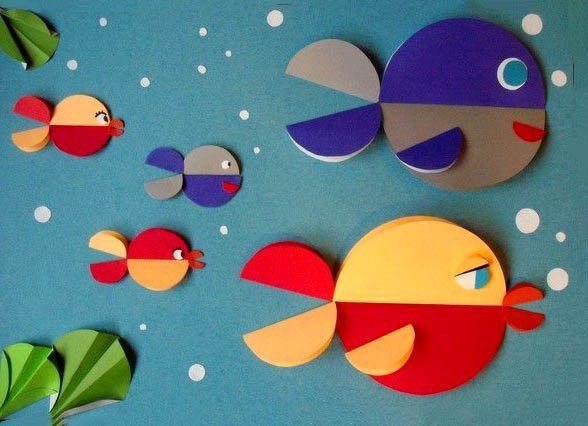
Идеи поделок для самых маленьких детей
Расширить детский кругозор, развить творчество и фантазию, закрепить знание форм и размеров помогут простые и легкие аппликации из кругов. Используя простые геометрические формы круга и полукруга легко создать красивые поделки, которые используются для украшения детской или передаются для участия в выставках в садике:
- божья коровка. Аппликация может быть плоской и объемной, такая идея поможет ребенку освоить композицию и контрастные цвета;
- веселая гусеница. Разноцветная гусеница может быть любой длины и благодаря такой поделке ребенок сможет закрепить знание цветов;
- цветок на пригорке. Цветок из кругов и листочек из полукругов, высаженные на полукруге пригорке используются для изучения масштаба.
Если малышу трудно самостоятельно пройти все этапы изготовления поделки родители могут сделать для него заготовки кружки. Такой вид творчества как аппликация из кругов интересна для детей дошкольного возраста и школьников младших классов, помогает развивать фантазию и закреплять усвоенный в учебном процессе материал.
Красивые поделки к празднику
К предстоящему празднику любой тематики малыш совместно с родителями может изготовить красивые и оригинальные поздравительные открытки:
- на Новый год. Снеговики и Дед Мороз, представленные в каталоге, изготовленные из ватных дисков отлично дополнят собственноручно изготовленную открытку к новогодним праздникам;
- ко дню матери. Вазу с цветами, ромашками и каллами, тюльпанами из половинок круга или пышными пионами можно использовать как идею для создания подарка любимой маме или бабушке;
- к 8 марта. Оригинальная открытка с изображением цветущей ветки сакуры, мимозы из желтых кружочков с восьмеркой из кругов станет отличным подарком для близких или воспитателей детского сада.
Круглая геометрическая фигура или маленькие кружки используются для заполнения разных форм и с их помощью легко выполнить любую аппликации. Не сдерживая полета фантазии ребенка можно обеспечить ему увлекательное занятие, которое во многих учебных заведениях является частью процесса обучения.
Декоративные украшения для открыток
Простая техника аппликации из кругов помогает реализовать огромное разнообразие идей и сделать большое количество поделок:
- ягоды и фрукты с узнаваемыми формами как плоские аппликации или объемные поделки;
- новогодние шары, их можно использовать для росписи или формирования гирлянд;
- градиент из кругов для создания красивых и оригинальных картин или инсталляций.
После того как ребенок освоил навыки создания плоских аппликаций можно изготовить объемную поделку с несколькими элементами.
Привычный многим кружочек из цветной бумаги открывает новые просторы для творчества и создания оригинальных и красивых композиций. Мастер-класс с поэтапным описанием творческой процедуры поможет разнообразить домашние занятия и досуг, проводимый с ребенком дошкольного возраста.
Фото идеи самодельных аппликаций из кругов
Автор статьи:
Круглые высечки основных цветов Круглые вырезы
Нажмите, чтобы увеличить
17 025 продаж |
5 из 5 звезд₹ 43+
Загрузка
Включены местные налоги (где применимо)
Количество
Выберите вариант
Упаковка из 10 штук (43 – 273 руб. )
Упаковка из 20 штук (85–546 ₹)
30 упаковок (₹ 128 — ₹ 819))
Упаковка из 40 штук (171–1091 ₹)
Упаковка из 50 штук (213 – 1 364 рупий)
Упаковка из 60 штук (256 – 1637 рупий)
Упаковка из 70 штук (298 – 1910 рублей)
Упаковка из 80 штук (341–2 183 ₹)
Упаковка из 90 рублей (384 – 2 456 рупий)
Упаковка из 100 рублей (426 – 2 729 рупий))
)
Упаковка из 20 штук (85–546 ₹)
30 упаковок (₹ 128 — ₹ 819))
Упаковка из 40 штук (171–1091 ₹)
Упаковка из 50 штук (213 – 1 364 рупий)
Упаковка из 60 штук (256 – 1637 рупий)
Упаковка из 70 штук (298 – 1910 рублей)
Упаковка из 80 штук (341–2 183 ₹)
Упаковка из 90 рублей (384 – 2 456 рупий)
Упаковка из 100 рублей (426 – 2 729 рупий))
Выберите опцию
Высота
Выберите вариант 2 дюйма (₹ 43 — ₹ 426) 3 дюйма (₹ 68 — ₹ 682) 4 дюйма (₹ 136 — ₹ 1364) 5 дюймов (205–2046 фунтов стерлингов) 6 дюймов (₹ 273 — ₹ 2,729)
Выберите опцию
Количество
12345678
121314151617181920212223242526272829303132333435363738394041424344454647484950515253545556575859606162636465666768697071727374757677787980818283848586878889293949596979890110210310410510610710810111121131141151161171181121122123124125126127128129130131132133134135136137138139140141142143144145146147148149150151152153154155156157158159160161162163164165166167168169170171172173174175176177178179180181182183184185186187188189119219319419519619719819920020120220320420520620720820921021121221321421521621721821922022122222322422522622722822923023123223323423523623723823924024124224324424524624724824925025125225325425525625725825926026126226326426526626726826927027127227327427527627727827928028128228328428528628728828922922932942952962972982993003013023033043053063073083093103113123133143153163173183193203213223233243253263273283293303313323333343353363373383393403413423433443453463473483493503513523533543553563573583593603613623633643653663673683693703713723733743753763773783793803813823833843853863873883893 org/ListItem»>392393394395396397398399400401402403404405406407408409410411412413414415416417418419420421422423424425426427428429430431432433434435436437438439440441442443444445446447448449450451452453454455456457458Исследуйте связанные категории и поиски
Внесен в список 12 августа 2022 г.
25 избранных
Сообщить об этом элементе в Etsy
Выберите причину… С моим заказом возникла проблемаОн использует мою интеллектуальную собственность без разрешенияЯ не думаю, что это соответствует политике EtsyВыберите причину…
Первое, что вы должны сделать, это связаться с продавцом напрямую.
Если вы уже сделали это, ваш товар не прибыл или не соответствует описанию, вы можете сообщить об этом Etsy, открыв кейс.
Сообщить о проблеме с заказом
Мы очень серьезно относимся к вопросам интеллектуальной собственности, но многие из этих проблем могут быть решены непосредственно заинтересованными сторонами. Мы рекомендуем связаться с продавцом напрямую, чтобы уважительно поделиться своими проблемами.
Мы рекомендуем связаться с продавцом напрямую, чтобы уважительно поделиться своими проблемами.
Если вы хотите подать заявление о нарушении прав, вам необходимо выполнить процедуру, описанную в нашей Политике в отношении авторских прав и интеллектуальной собственности.
Посмотрите, как мы определяем ручную работу, винтаж и расходные материалы
Посмотреть список запрещенных предметов и материалов
Ознакомьтесь с нашей политикой в отношении контента для взрослых
Товар на продажу…не ручной работы
не винтаж (20+ лет)
не ремесленные принадлежности
запрещено или с использованием запрещенных материалов
неправильно помечен как содержимое для взрослых
Пожалуйста, выберите причину
Расскажите нам больше о том, как этот элемент нарушает наши правила. Расскажите нам больше о том, как этот элемент нарушает наши правила.
Расскажите нам больше о том, как этот элемент нарушает наши правила.
Все категории.0097 FOTOS
NIEDRIGSTER PREIS
SIGNATUREBESTE CALITät
Durchstöbern SIE 1.176
4Durchstöbern SIE 1.176
. Oder starten Sie eine neuesuche, um noch mehr Stock-Photografie und Bilder zu entdecken. папье-меншенкет с копировальным аппаратом — круг бумажных людей стоковые фотографии и изображенияпапье-меншенкетт с копировальным аппаратом
zwei ringe bunte papier personen — бумажный круг людей стоковые графики, клипарты, мультфильмы и символыZwei Ringe bunte Papier Personen
Zwei Kreise von bunten Papiermenschen auf weißem Hintergrund. Konzept der Teamarbeit
teamarbeit konzept-papier-schnitt — круг бумажных людей сток-график, -клипарт, -мультфильмы и -символTeamarbeit Konzept-Papier-Schnitt
menschen круг — круг бумажных людей сток-график, -клипарт, -мультфильмы и -symboleКруг Меншена
Menschen kreisen Векторная иллюстрация. Papiermänner Teamwork-Konzept.
Papiermänner Teamwork-Konzept.
Командная работа (Teamarbeit)
Kreis der Papierleute
круг жизни — бумажный круг людей стоковые фотографии и изображенияКруг жизни
человек schutz ausgeschnittenen figuren am schreibtisch — бумажный круг людей стоковые фотографии и изображенияPerson Schutz ausgeschnittenentis Figuren am
круг сообщества — бумажные люди круг стоковые фото и изображениякруг сообщества
круг бумажные люди с обтравочным контуром — круг бумажные люди стоковые фото и изображениякруг бумажные люди с обтравочным контуром
Isolierte Kreispapierpersonen mit Beschneidungspfad
geschlossene gesellschaft — paper people circle stock-fotos und bilderGeschlossene Gesellschaft
Ausgrenzung tut weh: Orange Paper Person mit niedergeschlageners Haltung abseits breits eines. Isoliert auf Weiß, mit Schatten.
Isoliert auf Weiß, mit Schatten.
Hand in Hand zusammen Papier geschnitten
Ausgeschnitten aus Papier, das Menschen darstellt, die auf einem Holzschreibtisch Händchen halten
globaler einheit — бумажные люди кружат стоковые графики, -клипарты, -мультфильмы и -символыGlobaler Einheit
бумажные изображения в руке. konzept der versicherung, sozialen schutz und unterstützung. — бумажные люди кружат стоковые фото и фотографииПапье-Лейте в руке. Konzept der Versicherung, sozialen…
Papier Menschen Hände halten — paper people circle stock-fotos und bilderPapier Menschen Hände halten
Überkopfansicht konzentrischer Kreise von Papiermenschen, die Händchen halten; Geschäftskonzept
paperchain — круг людей из бумаги, фото и фотографииPaperchain
люди из бумаги — круг из фото и картинок из бумагилюди из бумаги
community und freundschaften — круг людей из бумаги из стоковых фотографий и изображенийCommunity und Freundschaften
multiethnische papierpuppen jungen und mädchen, die gleichen zugang zur schule fordern. Kinderrechte, menschenrechte. — бумажные люди круг стоковые фото и фотографии
Kinderrechte, menschenrechte. — бумажные люди круг стоковые фото и фотографииMultiethnische Papierpuppen jungen und mädchen, die gleichen…
Menschliche bunte Papierkette um eine Pappschule auf blauem Grund
getrennter psychedelischer junge — paper people circle Stock-grafiken, -clipart, -cartoons und -symbole halten, die mit einem wirbelnden Собрать на бумаге Gesicht von ihnen getrennt sind circle papier menschen mit clipping path — paper people circle stock-fotos und bilderкруг Papier Menschen mit clipping path
Isolierte Kreispapierpersonen mit Beschneidungspfad
papier-kette-puppen — paper people circle stock-fotos und bilderPapier-Kette-Puppen
— team — paper people circle stock-fotos und bilder— Team
объединились в den ring der gemeinschaft, netzwerk, einheit, familie, team — paper people circle stock-fotos und bilder United in den Ring der Gemeinschaft, Netzwerk, Einheit, Familie,. ..
..
Papier-Kette-Familie oder gemeinschaft
Papierkette Freunde, Familie oder Gemeinschaft
papiermenschen, die im kreis zusammenstehen. команда, деловая командная работа, globales verbindungskonzept. — бумажные люди кружат фото и фотографииПапирус, умирают в Крайс zusammenstehen. Команда, бизнес…
bunte freunden — круг людей из бумаги, стоковые фото и фотографииBunte Freunden
круг сообщества — круг людей из бумаги, стоковые фото и изображениякруг сообщества
Kreis der Papiermänner
Papier Menschen Kette zeichen für vielfalt, der freundschaft und teamwork — paper people circle stock-fotos und bilderPapier Menschen Kette Zeichen für Vielfalt, der Freundschaft und…
die menschheit gemschaftegeren planeten unsere — бумажные люди кружат стоковые фотографии и изображения Die Menschheit schützt unseren Planeten Erde gemeinsam als. ..
..
Звезды в Zahlen
Große Netzwerkgruppe von optimistischen Papierleuten. Konzentrieren Sie sich auf die Vorderseite des Kreises. Лангере Шаттен. Ähnlich:
multiethnische papierpuppen mit verschiedenfarbigen haaren, die handchen halten und unseren schönen planeten umgeben — paper people circle stock-fotos und bilderMultiethnische Papierpuppen mit verschiedenfarbigen Haaren, die Hä
banner mit menschen, die im ring tanzen. векториллюстрация. — бумажные люди кружат стоковые графики, -клипарт, -мультфильмы и -символBanner mit Menschen, die im Ring tanzen. Векториллюстрация.
freundschaft, einheit, familie, teamarbeit im geschäft, das konzept der globalen kommunikation. — бумажный круг людей фото и фотоFreundschaft, Einheit, Familie, Teamarbeit im Geschäft, das…
papiergeister sehen aus wie marilleblatt auf einem dunklen holz. плоский. Speicherplatz kopieren — круг бумажных людей стоковые фото и фотографии
Speicherplatz kopieren — круг бумажных людей стоковые фото и фотографииPapiergeister sehen aus wie Marilleblatt auf einem dunklen Holz….
Kreis von Menschen Hände halten papier-kette im scheinwerferlicht — paper people circle stock-fotos und bilderKreis von Menschen Hände halten Papier-Kette im Scheinwerferlicht
rotes herz papier puppen und — paper people circle stock-fotos und bilderRotes Herz Papier Puppen und
Hintergrund eines roten Herzens mit Papierpuppen
Detail von multiethnischen papierpuppen und mädchen, die behaupten, gleichberechtigt zur schule gehen zu können. Kinderrechte, menschenrechte. — бумажные люди кружат стоковые фотографии и изображенияDetail von multiethnischen Papierpuppen Jungen und Mädchen, die…
Multiethnische menschliche Papierkette, die in einem Kreis um eine kleine Schule aus Pappe angeordnet ist
circle papier personen — paper people circle stock-fotos und bilderкруг Papier Personen
internationaler frauentag — круг бумажных людей стоковые изображения, -клипарт, -мультфильмы и -символыInternationaler Frauentag
bayerische bunting dem festoon — круг бумажных людей стоковые фото и изображенияBayerische bunting dem festoon
menschen, die den frieden zwischen allen menschlichen farbhäuten unterstützen — paper people circle stock-fotos und bilder Menschen, die den Frieden zwischen allen menschlichen Farbhäuten. ..
..
Kreis von Menschen Hände halten Papier
red junge in blau, die circle — paper people circle stock-grafiken, -clipart, -cartoons und -symboleRed Junge in Blau, die circle
herzform papier puppen im kreis für teamwork — paper people circle stock-fotos und bilderHerzform Papier Puppen im Kreis für teamwork
community und freundschaften — paper people circle stock-fotos und bilderCommunity und Freundschaften
Paper Chain Cutout People — Konzept für multirassische Gruppen oder Teams
freundliche nachbarn — бумажный круг людей, фото и фотографииFreundliche Nachbarn
Top-Down-Ansicht von sechs verschiedenen Scherenausschnitten. Die Schatten bilden zwei Herzformen. Scharf auf die Köpfe der Vorderleute.
Bayerische Bunting dem festoon — paper people circle stock-fotos und bilderBayerische Bunting dem festoon
Bayerische Bunting dem festoon — paper people circle stock-fotos und bilderBayerische bunting dem festoon
blaue und weiße blumen auf eifarchein schwarzen бумажные люди в круге стоковые фотографии и изображения Blaue und weiße Blumen auf einer schwarzen Oberfläche. ..
..
Kreis Menschenkette
zusammen — круг бумажных людей, стоковые фотографии и изображенияzusammen
alltogheter 2 — круг бумажных людей, стоковые фотографии и изображенияAlltogheter 2
бумажные куклы — круг бумажных людей, стоковые фотографии и изображенияPapier Dolls
mehrfarbige papierpuppen — круг бумажных людей Stock-fotos und BilderMehrfarbige Papierpuppen
blau und schwarz ausschnitt zahlen-symbol — бумажный круг людей stock-grafiken, -clipart, -cartoons und -symboleBlau und Schwarz Ausschnitt zahlen-Symbol
Vektorillustration von schwarzen und blue Papierschnittfiguren in einem Kreis.
круг сообщества — бумажный круг людей стоковые фотографии и фотографиикруг сообщества
бумажный рулон изолирован на белом фоне. ingenieur-blaupause für entwurfsarbeiten. прочтите документ для своего дизайна. отсечение-pfade-объект. — бумажные люди кружат фото и фотографии
— бумажные люди кружат фото и фотографииPapierrolle isoliert auf weißem Hintergrund. Ingenieur-Blaupause…
papier-ketten — круг людей из бумаги стоковые фотографии и изображенияPapier-Ketten
Papierketten in Blau- und Rottönen
zusammen — paper people circle stock-fotos und bilderZusammen
Paper Chain.Bitte sehen Sie sich einige ähnliche Bilder aus meinem Portfolio an:
стипендия, füptschutzund . — бумажные люди кружат стоковые фотографии и изображенияТоварищество, Schutz und Führung-Konzept.
фон 20Создать диаграмму Венна
Графический элемент SmartArt, использующий макет диаграммы Венна, можно создать в Excel, Outlook, PowerPoint и Word. Диаграммы Венна идеально подходят для иллюстрации сходств и различий между несколькими различными группами или концепциями.
Обзор диаграмм Венна
Диаграмма Венна использует перекрывающиеся круги, чтобы показать сходства, различия и отношения между понятиями, идеями, категориями или группами. Сходства между группами представлены в перекрывающихся частях кругов, а различия представлены в неперекрывающихся частях кругов.
Сходства между группами представлены в перекрывающихся частях кругов, а различия представлены в неперекрывающихся частях кругов.
1 Каждая большая группа представлена одним из кругов.
2 Каждая перекрывающаяся область представляет сходство между двумя большими группами или меньшими группами, принадлежащими двум большим группам.
Что ты хочешь сделать?
На вкладке Вставка в группе Иллюстрации нажмите SmartArt .
Пример группы Иллюстрации на вкладке Вставка в PowerPoint 2013
org/ListItem»>
В галерее Выберите графику SmartArt , щелкните Отношение , щелкните макет диаграммы Венна (например, Basic Venn ), а затем нажмите OK .
Добавить текст к основным кругам
Выберите фигуру в графическом элементе SmartArt.
Выполните одно из следующих действий:
На панели Текст щелкните [Текст] на панели, а затем введите текст (или выберите маркер и введите текст).

Скопируйте текст из другого места или из другой программы, нажмите [Текст] на панели «Текст», а затем вставьте текст.
Щелкните кружок в графическом элементе SmartArt и введите текст.
Примечание. Если вы не видите панель Текст , вы можете открыть ее, щелкнув элемент управления в левой части графического элемента SmartArt.
Добавить текст к перекрывающимся частям кругов
Вы не можете добавить текст к перекрывающимся частям диаграммы Венна из области текста. Вместо этого вы можете вставить текстовые поля и расположить их над перекрывающимися областями.
Вместо этого вы можете вставить текстовые поля и расположить их над перекрывающимися областями.
В Excel, Outlook и Word:
На вкладке Вставка в группе Текст :
В Excel щелкните Текстовое поле .
В Outlook щелкните Текстовое поле , а затем щелкните Нарисовать текстовое поле .
В Word щелкните Текстовое поле , а затем в нижней части коллекции щелкните Нарисовать текстовое поле .

Затем сделайте следующее:
Щелкните и перетащите перекрывающийся круг. Нарисуйте текстовое поле нужного вам размера.
Чтобы добавить текст, щелкните внутри поля и введите текст.
Чтобы изменить цвет фона с белого на цвет перекрывающегося круга, щелкните правой кнопкой мыши текстовое поле и выберите Формат фигуры .

На панели Format Shape в разделе Fill выберите No fill .
Чтобы удалить линии вокруг текстового поля, когда текстовое поле все еще выделено, щелкните Строка на панели Формат фигуры , а затем выберите Без строки .
Примечания:
Чтобы расположить текстовое поле, щелкните его, а затем, когда указатель примет вид скрещенных стрелок (), перетащите текстовое поле в нужное место.
org/ListItem»>
Чтобы отформатировать текст в текстовом поле, выберите текст, а затем используйте параметры форматирования в группе Шрифт на вкладке Главная .
В PowerPoint:
На вкладке Вставка в группе Текст щелкните Текстовое поле .
Щелкните и перетащите перекрывающийся круг. Нарисуйте текстовое поле нужного вам размера.
org/ListItem»>
Чтобы добавить текст, щелкните внутри поля и введите текст.
Щелкните существующий круг, расположенный ближе всего к тому месту, где вы хотите добавить новый круг.
В разделе Инструменты SmartArt на вкладке Дизайн в группе Создать графику щелкните стрелку рядом с Добавить фигуру .
Если вы не видите вкладки Инструменты SmartArt или Дизайн , убедитесь, что выбран рисунок SmartArt.
 Вам может потребоваться дважды щелкнуть графический элемент SmartArt, чтобы открыть вкладку Design .
Вам может потребоваться дважды щелкнуть графический элемент SmartArt, чтобы открыть вкладку Design .Выполните одно из следующих действий:
Чтобы вставить круг после выбранного круга, который будет перекрывать выбранный круг, нажмите Добавить фигуру после .
Чтобы вставить круг перед выбранным кругом, который будет перекрывать выбранный круг, нажмите Добавить фигуру перед .
Примечания:
- org/ListItem»>
Чтобы добавить круг из области текста, щелкните существующий круг, переместите указатель до или после текста в том месте, где вы хотите добавить круг, а затем нажмите клавишу ВВОД.
Чтобы удалить круг из диаграммы Венна, щелкните круг, который хотите удалить, и нажмите Удалить.
Если вы хотите добавить круг на диаграмму Венна, поэкспериментируйте с добавлением фигуры до или после выбранного круга, чтобы получить желаемое место для нового круга.
- org/ListItem»>
Чтобы перемещать круг очень маленькими шагами, удерживайте нажатой клавишу CTRL, одновременно нажимая клавиши со стрелками на клавиатуре.
Чтобы переместить круг, щелкните его и перетащите на новое место.
Щелкните правой кнопкой мыши диаграмму Венна, которую вы хотите изменить
Щелкните параметр макета в группе Макеты на вкладке Дизайн в разделе Инструменты SmartArt .
 Когда вы указываете на вариант макета, ваш графический элемент SmartArt изменяется, чтобы показать вам предварительный просмотр того, как он будет выглядеть с этим макетом. Выберите макет, который вы хотите.
Когда вы указываете на вариант макета, ваш графический элемент SmartArt изменяется, чтобы показать вам предварительный просмотр того, как он будет выглядеть с этим макетом. Выберите макет, который вы хотите.Чтобы показать перекрывающиеся отношения в последовательности, щелкните Linear Venn .
Чтобы показать перекрывающиеся отношения с акцентом на рост или градацию, щелкните Stacked Venn .
org/ListItem»>
Чтобы показать перекрывающиеся отношения и отношения к центральной идее, нажмите Радиал Венна .
Чтобы быстро придать графическому элементу SmartArt дизайнерский вид и полировку, можно изменить цвета диаграммы Венна. Вы также можете добавить эффекты, такие как свечение, мягкие края или трехмерные эффекты.
Вы можете применять сочетания цветов, полученные из цветов темы, к кругам в графическом элементе SmartArt.
Щелкните графический элемент SmartArt, цвет которого вы хотите изменить.
В разделе Инструменты SmartArt на вкладке Дизайн в группе Стили SmartArt нажмите Изменить цвета .

Если вы не видите вкладки Инструменты SmartArt или Дизайн , убедитесь, что выбран рисунок SmartArt.
Совет: Когда вы наводите указатель мыши на миниатюру, вы можете увидеть, как цвета влияют на рисунок SmartArt.
Изменение цвета линии или стиля границы круга
В графическом элементе SmartArt щелкните правой кнопкой мыши границу круга, который вы хотите изменить, и выберите Формат фигуры .
В области Format Shape при необходимости щелкните стрелку рядом с Line , чтобы отобразить все параметры, а затем выполните одно из следующих действий:
- org/ListItem»>
Чтобы изменить цвет границы круга, щелкните Цвет , а затем выберите нужный цвет.
Чтобы изменить стиль линии границы круга, выберите нужные стили линий, например Прозрачность , Ширина или Тип тире .
Изменение цвета фона круга на диаграмме Венна
Щелкните рисунок SmartArt, который вы хотите изменить.
Щелкните правой кнопкой мыши границу круга и выберите Формат фигуры .
org/ListItem»>Щелкните Цвет , а затем щелкните нужный цвет.
Чтобы изменить фон на цвет, которого нет в цветах темы, щелкните Дополнительные цвета , а затем либо щелкните нужный цвет на вкладке Стандартный , либо смешайте свой собственный цвет на вкладке Пользовательский . Пользовательские цвета и цвета на вкладке Standard не обновляются при последующем изменении темы документа.
org/ListItem»>
Чтобы увеличить прозрачность фигур на диаграмме, переместите ползунок Прозрачность или введите число в поле рядом с ползунком. Вы можете изменять процент прозрачности от 0% (полностью непрозрачный, настройка по умолчанию) до 100% (полностью прозрачный).
На панели Формат фигуры в разделе Заливка щелкните Сплошная заливка .
Стиль SmartArt — это сочетание различных эффектов, таких как стиль линии, скос или трехмерное вращение, которые можно применить к кругам в графическом элементе SmartArt для создания уникального вида.
Щелкните рисунок SmartArt, который вы хотите изменить.
В разделе Инструменты SmartArt на вкладке Дизайн в группе Стили SmartArt щелкните нужный стиль SmartArt.
Чтобы просмотреть другие стили SmartArt, нажмите кнопку «Дополнительно» .

Примечание. При наведении указателя мыши на миниатюру можно увидеть, как стиль SmartArt влияет на графику SmartArt.
Совет: Если вы используете PowerPoint 2013 или PowerPoint 2016, вы можете анимировать диаграмму Венна, чтобы выделить каждый круг. Дополнительные сведения см. в разделе Анимация графического элемента SmartArt.
См. также
Выберите графический элемент SmartArt
Узнайте больше о графике SmartArt
Добавить фигуры
Что ты хочешь сделать?
- org/ListItem»>
В галерее Выберите графику SmartArt Graphic щелкните Связь , щелкните макет диаграммы Венна (например, Basic Venn ), а затем нажмите OK .
На вкладке Вставка в группе Иллюстрации щелкните SmartArt .
Добавить текст к основным кругам
Выберите графический элемент SmartArt.
org/ListItem»>Выполните одно из следующих действий:
Нажмите [Текст] на панели «Текст», а затем введите текст.
org/ListItem»>Щелкните кружок в графическом элементе SmartArt и введите текст.
На панели «Текст» в разделе Введите текст здесь, выберите маркер и введите текст.
Под Инструменты SmartArt , на вкладке Дизайн в группе Создать графику щелкните Текстовая область .
Если вы не видите Инструменты SmartArt или вкладку Дизайн , убедитесь, что вы выбрали графический элемент SmartArt. Возможно, вам придется дважды щелкнуть графический элемент SmartArt, чтобы открыть вкладку Design .
Скопируйте текст из другого места или из другой программы, нажмите [Текст] на панели «Текст», а затем вставьте текст.
Примечание. Вы также можете открыть панель текста, щелкнув элемент управления.
Добавьте текст к перекрывающимся частям кругов
Вы не можете добавить текст к перекрывающимся частям диаграммы Венна из области текста. Вместо этого вы можете вставить текстовые поля и расположить их над перекрывающимися областями.
Вместо этого вы можете вставить текстовые поля и расположить их над перекрывающимися областями.
Чтобы вставить текстовое поле, выполните следующие действия:
На вкладке Вставка в группе Текст щелкните Текстовое поле .
Перетащите, чтобы нарисовать текстовое поле.
Выберите текстовое поле и введите текст.
Разместите текстовое поле над перекрывающейся областью кругов.

Щелкните графический элемент SmartArt, к которому вы хотите добавить еще один круг.
Щелкните существующий круг, расположенный ближе всего к тому месту, где вы хотите добавить новый круг.
В разделе Инструменты SmartArt на вкладке Дизайн в группе Создать графику щелкните стрелку рядом с Добавить фигуру .
Если вы не видите вкладки Инструменты SmartArt или Дизайн , убедитесь, что выбран рисунок SmartArt.
 Вам может потребоваться дважды щелкнуть графический элемент SmartArt, чтобы открыть вкладку Design .
Вам может потребоваться дважды щелкнуть графический элемент SmartArt, чтобы открыть вкладку Design .Выполните одно из следующих действий:
Чтобы вставить круг после выбранного круга, который будет перекрывать выбранный круг, нажмите Добавить фигуру после .
Чтобы вставить круг перед выбранным кругом, который будет перекрывать выбранный круг, нажмите Добавить фигуру перед .
- org/ListItem»>
Чтобы добавить круг из области текста, щелкните существующий круг, переместите указатель до или после текста в том месте, где вы хотите добавить круг, а затем нажмите клавишу ВВОД.
Чтобы удалить круг из диаграммы Венна, щелкните круг, который хотите удалить, и нажмите DELETE.
Если вы хотите добавить круг на диаграмму Венна, поэкспериментируйте с добавлением фигуры до или после выбранного круга, чтобы получить желаемое место для нового круга.
- org/ListItem»>
Чтобы перемещать круг очень маленькими шагами, удерживайте нажатой клавишу CTRL, одновременно нажимая клавиши со стрелками на клавиатуре.
Чтобы переместить круг, щелкните его и перетащите на новое место.
Щелкните правой кнопкой мыши диаграмму Венна, которую вы хотите изменить, и выберите Изменить макет .
903:00Чтобы показать перекрывающиеся отношения с акцентом на рост или градацию, щелкните Stacked Venn .
Чтобы показать перекрывающиеся отношения и отношения к центральной идее, нажмите Радиальный Венн .
В диалоговом окне Выберите графику SmartArt щелкните Связь на левой панели, а на правой панели выполните одно из следующих действий:
- org/ListItem»>
Чтобы показать перекрывающиеся отношения в последовательности, щелкните Linear Venn .
Примечание. Вы также можете изменить макет графического элемента SmartArt, щелкнув параметр макета в группе Макеты на вкладке Дизайн в разделе Инструменты SmartArt . Когда вы указываете на вариант макета, ваш графический элемент SmartArt изменяется, чтобы показать вам предварительный просмотр того, как он будет выглядеть с этим макетом.
Когда вы указываете на вариант макета, ваш графический элемент SmartArt изменяется, чтобы показать вам предварительный просмотр того, как он будет выглядеть с этим макетом.
Чтобы быстро придать графическому элементу SmartArt дизайнерский вид и полировку, можно изменить цвета диаграммы Венна. Вы также можете добавить эффекты, такие как свечение, мягкие края или трехмерные эффекты.
Вы можете применять сочетания цветов, полученные из цветов темы, к кругам в графическом элементе SmartArt.
Щелкните графический элемент SmartArt, цвет которого вы хотите изменить.
Под SmartArt Tools , на На вкладке Дизайн в группе Стили SmartArt щелкните Изменить цвета .
Если вы не видите вкладки Инструменты SmartArt или Дизайн , убедитесь, что выбран рисунок SmartArt.

Совет: Когда вы наводите указатель мыши на миниатюру, вы можете увидеть, как цвета влияют на рисунок SmartArt.
Изменение цвета линии или стиля границы круга
В графическом элементе SmartArt щелкните правой кнопкой мыши границу круга, который вы хотите изменить, и выберите Формат фигуры .
В диалоговом окне Формат формы выполните одно из следующих действий:
Чтобы изменить цвет границы круга, щелкните Цвет линии на левой панели, на панели Цвет линии щелкните Цвет , а затем щелкните нужный цвет.

Чтобы изменить стиль линии границы круга, щелкните Стиль линии на левой панели в Стиль линии , а затем выберите нужные стили линий.
Изменение цвета фона круга на диаграмме Венна
Щелкните рисунок SmartArt, который вы хотите изменить.
Щелкните правой кнопкой мыши границу круга и выберите Формат Форма .
В диалоговом окне Формат фигуры на левой панели щелкните Заливка , а затем на панели Заливка щелкните Сплошная заливка .

Щелкните Цвет , а затем выберите нужный цвет.
Чтобы изменить фон на цвет, которого нет в цветах темы, щелкните Дополнительные цвета , а затем либо щелкните нужный цвет на вкладке Стандартный , либо смешайте свой собственный цвет на вкладке Пользовательский . Пользовательские цвета и цвета на вкладке Standard не обновляются при последующем изменении темы документа.
Чтобы увеличить прозрачность фигур на диаграмме, переместите ползунок Прозрачность или введите число в поле рядом с ползунком.
 Вы можете изменять процент прозрачности от 0% (полностью непрозрачный, настройка по умолчанию) до 100% (полностью прозрачный).
Вы можете изменять процент прозрачности от 0% (полностью непрозрачный, настройка по умолчанию) до 100% (полностью прозрачный).
Стиль SmartArt — это сочетание различных эффектов, таких как стиль линии, скос или трехмерное вращение, которые можно применить к кругам в графическом элементе SmartArt для создания уникального вида.
Щелкните рисунок SmartArt, который вы хотите изменить.
В разделе Инструменты SmartArt на вкладке Дизайн в группе Стили SmartArt щелкните нужный стиль SmartArt.
Чтобы просмотреть другие стили SmartArt, нажмите кнопку «Дополнительно» .

Если вы используете PowerPoint 2010, вы можете анимировать диаграмму Венна, чтобы выделить каждый кружок. Дополнительные сведения об анимации графического элемента SmartArt см. в разделе Анимация графического элемента SmartArt.
Щелкните диаграмму Венна, которую вы хотите анимировать.
На 9На вкладке 0112 Анимации в группе Анимация нажмите кнопку Дополнительно , а затем выберите нужную анимацию.

 Их нужно приклеить по кругу, нижним кончиком к центру, ровным краем влево, как это изображено на рисунке.
Их нужно приклеить по кругу, нижним кончиком к центру, ровным краем влево, как это изображено на рисунке.


 Вам может потребоваться дважды щелкнуть графический элемент SmartArt, чтобы открыть вкладку Design .
Вам может потребоваться дважды щелкнуть графический элемент SmartArt, чтобы открыть вкладку Design . Когда вы указываете на вариант макета, ваш графический элемент SmartArt изменяется, чтобы показать вам предварительный просмотр того, как он будет выглядеть с этим макетом. Выберите макет, который вы хотите.
Когда вы указываете на вариант макета, ваш графический элемент SmartArt изменяется, чтобы показать вам предварительный просмотр того, как он будет выглядеть с этим макетом. Выберите макет, который вы хотите.


 Вам может потребоваться дважды щелкнуть графический элемент SmartArt, чтобы открыть вкладку Design .
Вам может потребоваться дважды щелкнуть графический элемент SmartArt, чтобы открыть вкладку Design .


 Вы можете изменять процент прозрачности от 0% (полностью непрозрачный, настройка по умолчанию) до 100% (полностью прозрачный).
Вы можете изменять процент прозрачности от 0% (полностью непрозрачный, настройка по умолчанию) до 100% (полностью прозрачный).